- Baza wiedzy
- CRM
- Nawiązywanie połączenia
- Odbieranie połączeń w przeglądarce HubSpot
Odbieranie połączeń w przeglądarce HubSpot
Data ostatniej aktualizacji: 2 grudnia 2025
Dostępne z każdą z następujących podpisów, z wyjątkiem miejsc, w których zaznaczono:
-
Sales Hub Starter, Professional, Enterprise
-
Service Hub Starter, Professional, Enterprise
Odbierając połączenia przychodzące w HubSpot, możesz:
-
Uzyskiwać dostęp do rekordów i pisać notatki z pulpitu: Wyeliminować konieczność przekierowywania połączeń na telefon komórkowy, umożliwiając zarządzanie połączeniami bezpośrednio z komputera.
-
Zapisywać połączenia na stronie indeksu połączeń: Natychmiast po odebraniu połączenia jest ono zapisywane w indeksie połączeń, umożliwiając robienie notatek w czasie rzeczywistym i przeglądanie rozmowy po jej zakończeniu.
Kluczowe informacje i ograniczenia
Przed rozpoczęciem odbierania połączeń w HubSpot należy zapoznać się z poniższymi kluczowymi informacjami i ograniczeniami:
- Aby odbierać połączenia w HubSpot, należy korzystać z obsługiwanej przeglądarki. Przeglądarka Safari nie obsługuje połączeń przychodzących.
- Jeśli jesteś superadministratorem, dowiedz się, jak włączyć na swoim koncie najnowszą wersję pilota połączeń.
Konfiguracja połączeń przychodzących
- Skonfiguruj numer dostarczony przez HubSpot.
- Dowiedz się, jak przekierowywać połączenia do przeglądarki HubSpot.
Odbieranie połączeń przychodzących w przeglądarce HubSpot
Po skonfigurowaniu numeru telefonu dostarczonego przez HubSpot i metody dzwonienia urządzenia na Ring in HubSpot browser, możesz odbierać połączenia w przeglądarce HubSpot.
Otwórz okno połączenia i zadzwoń zdalnie w przeglądarce HubSpot
Aby otworzyć okno połączenia i zadzwonić zdalnie:
- Kliknij ikonę połączenia calling na prawym górnym pasku nawigacyjnym.
- Kliknij ikonę Alerty, a następnie kliknij kartę Otwórz połączenie. Pojawi się okno połączenia. Musi ono pozostać otwarte, aby można było odbierać połączenia w przeglądarce HubSpot.
- W oknie połączenia kliknij opcję Użyj dialera z tego okna.
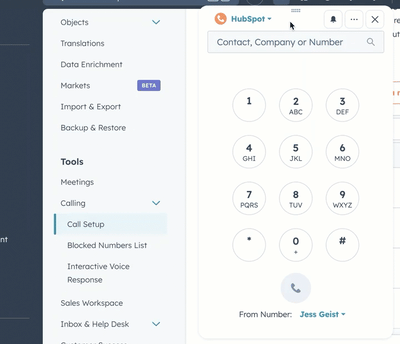
- Możesz teraz odbierać połączenia przychodzące w przeglądarce HubSpot lub zdalnie.
Odbieranie połączeń przychodzących w przeglądarce HubSpot
Połączenia przychodzące na numer telefonu przychodzącego pojawią się w oknie dialogowym połączenia zdalnego obok ikony połączenia calling na prawym górnym pasku nawigacyjnym i w oknie połączenia. Połączenie można odebrać w dowolnym miejscu.
Może zostać wyświetlona nazwa telefonu przychodzącego, nazwa kontaktu, numer telefonu, nazwa firmy, zdjęcie i łącze do rekordu kontaktu.
Uwaga: identyfikator dzwoniącego może nie działać, jeśli masz wiele kontaktów lub firm z tym samym numerem telefonu.
Aby odebrać połączenie przychodzące na pilocie zdalnego połączenia lub w oknie połączenia:
- Kliknij ikonę odbierania calling .
- Możesz rozpocząć wykonywanie czynności podczas połączenia, takich jak robienie notatek i przeglądanie rekordu kontaktu.
Działania podczas połączenia
Podczas połączenia można wykonać następujące czynności na pilocie zdalnego połączenia lub w oknie połączenia:

- ellipses Zmiana mikrofonu lub głośnika: kliknij ikonę trzech poziomych kropek w prawym górnym rogu.
- circleFilled Nagrywanie rozmowy: kliknijikonę nagrywania . W przypadku połączeń przychodzących, jeśli dla konta włączono opcję Zezwalaj na nagrywanie połączeń, połączenie przychodzące na numer podany przez HubSpot rozpocznie się automatycznie. Przed rozpoczęciem nagrywania osoba dzwoniąca zostanie powiadomiona, że połączenie jest nagrywane i że wyraża zgodę na nagrywanie, pozostając na linii.
- playerPause Zawieszenie połączenia (tylko połączenia przychodzące): kliknij ikonę Zawieś . Podczas wstrzymania połączenia, dzwoniący usłyszą muzykę wstrzymania. Aby wyłączyć zawieszenie połączenia, należy ponownie kliknąć przycisk Hold.
- dataSync Przekazanie zawieszonego połączenia (tylko połączenia przychodzące): kliknij ikonę Transfer . W polu Wyszukaj przedstawicie la wprowadź nazwę przedstawiciela, do którego chcesz przenieść połączenie. Następnie kliknij Zakończ transfer. Gdy wszystko będzie gotowe, inicjujący przedstawiciel może zawiesić połączenie. Przekazujący przedstawiciel może następnie kliknąć Zakończ przekazywanie, aby zdjąć rozmówcę z zawieszenia i wznowić rozmowę.
- record Wyciszenie : kliknij ikonę wyciszenia .
- grid Wprowadź numer wewnętrzny/dostęp do dialera: kliknij ikonę Klawiatura.
- breezeSingleStar Zadawanie pytań asystentowi Breeze Assistantdotyczących połączenia (tylko połączenie zdalne): kliknij ikonę Breeze Ass istant, aby uzyskać pomocny kontekst bez czekania na przetworzenie transkrypcji.
Przeglądanie połączenia w przeglądarce HubSpot
Po zakończeniu połączenia zostaniesz poproszony o wykonanie następujących czynności w oknie połączenia:
- Wybierz wynik połączenia: aby wybrać wynik połączenia, kliknij menu rozwijane Wybierz wynik i wybierz wynik.
- Wybierz typ połączenia (tylkoSales Hub Professional i Enterprise ): jeśli włączone są niestandardowe typy połączeń i spotkań, kliknij menu rozwijane Wybierz typ połączenia i wybierz typ połączenia.
- Napisz notatki dotyczące połączenia: wprowadź notatki w polu tekstowym.
- Utwórz zadanie uzupełniające: kliknij przycisk Utwórz zadanie uzupełniające, aby utworzyć zadanie.
- Zapisz i zakończ: kliknij przycisk Gotowe w prawym górnym rogu.
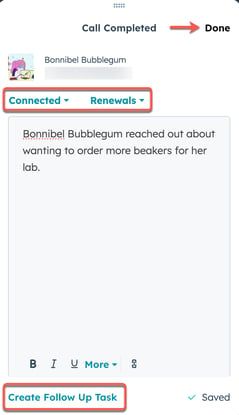
Nieodebrane połączenia
Jeśli nie możesz odebrać połączenia przychodzącego, użytkownik usłyszy komunikat: "Przykro mi. Osoba, do której się dodzwoniłeś, jest niedostępna. Spróbuj ponownie wkrótce". Otrzymasz powiadomienie, że połączenie zostało zarejestrowane. Jeśli masz włączoną opcję Zezwalaj na nagrywanie rozmów, Twoi rozmówcy przychodzący mogą zostawiać wiadomości głosowe. Dowiedz się więcej o dostępie do poczty głos owej na stronie Indeks połączeń.